Jak przenieść ręcznie stronę na WordPressie na inny serwer?
- Poziom trudności:
Najczęstszymi powodami dla których chcemy przenieść witrynę na inny serwer są kwestie finansowe (u aktualnego usługodawcy przepłacamy za usługę, a to samo moglibyśmy mieć u kogo innego w znacznie niższej cenie), częste awarie (porządny hosting powinien zapewniać 99,9% dostępności witryny, różnie z tym jednak bywa) lub kwestie bezpieczeństwa (zaczęła nas martwić kondycja firmy). Innym częstym powodem zmiany hostingu jest niewystarczająca obsługa klienta, wyższe wymagania dotyczące parametrów serwera lub chęć przetestowania bez stresu nowego motywu na swojej witrynie.
Istnieją co najmniej dwa sposoby na przeniesienie WordPressowej witryny na inny serwer. Pewnie spory dotyczące tego który z nich jest lepszy szybko nie ucichną, dlatego postanowiłem Ci przestawić oba rozwiązania i podzielić je na dwa osobne kursy. Skorzystaj z tego, które Tobie najbardziej odpowiada.
Mówiąc o dwóch sposobach na radzenie sobie z przenosinami witryny na WP miałem na myśli:
- rozwiązanie manualne polegające na przeniesieniu plików między serwerami, eksportem/importem bazy danych oraz opcji motywu
- rozwiązanie zautomatyzowane polegające na wykorzystaniu wtyczki pomagającej przenieść witrynę
Bez zbędnego przedłużania chciałbym zaprezentować Ci sposób pierwszy czyli ręczne przenoszenie całej witryny.


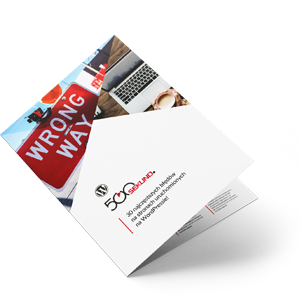 Każdy, kto zapisze się na newsletter otrzyma ebooka pt.
Każdy, kto zapisze się na newsletter otrzyma ebooka pt. 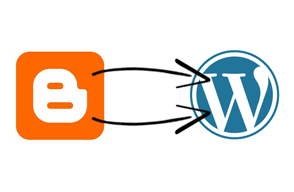








Komentarze — Napisz pierwszy komentarz
Czy powyższe wskazówki były skuteczne? Jeśli tak, podziel się swoimi spostrzeżeniami w komentarzu. Gdybyś chciał się podzielić ze mną skrawkiem kodu aby uzupełnić minikurs to skorzystaj z portalu pastebin.com i wyślij linka do kodu. Instrukcje jak to zrobić znajdziesz tutaj.